IDEP (Intrastat Data Entry Package) er blevet benyttet i Danmark siden 1993. Hidtil har der været tale om et program, som skulle installeres på din egen PC (i starten blev installation foretaget fra en diskette, senere fra en CD og nu direkte fra Internettet). Denne installerede udgave af IDEP-applikationen(idep.NET) blev til og med år 2012 brugt til den overvejende del af Intrastatrapporteringer i Danmark. Fra 2013 blev det pligtigt at indberette via idep.WEB. Kun udenlandske virksomheder som ikke har et dansk cvrnummer fik tilsendt en CD-rom i 2013. Fra 2014 fik de udenlandske virksomheder mulighed for, at logge ind på idep.web uden digital signatur.
IDEP.web-applikationen (som herefter blot kaldes IDEP) giver dig mulighed for at foretage månedlige eller kvartalsvise eller årlige indberetninger for en række forskellige indberetningstyper. Udover Intrastat er det også muligt at foretage indberetning af Udenrigshandel med tjenester(UHT),Industriens salg af varer(PRODCOM) samt EU-salg uden moms (Til SKAT).
IDEP kan kun benyttes af brugere, som er logget på www.dst.dk/virk portalen ved hjælp af deres virksomheds ErhvervsNemid. Virksomhedens CVR-nummer bestemmer hvilke SE-numre, du kan foretage indberetning for.
Bemærk venligst, at den engelske udgave af denne danske IDEP-applikation benytter de internationale IDEP-termer. Dette er gjort for at gøre det lettere for multinationale selskaber at genkende de forskellige datatyper og funktioner.
Når du første gang benytter IDEP-applikationen, skal du starte med at indtaste de administrative oplysninger om CVR nummeret i skærmbilledet
Oplysning om CVR nr. Det er også vigtigt at angive hvilke indberetningstyper, du ønsker at kunne foretage indberetning for. For de brugere, som benytter flere SE-numre pr. CVR-nummer, giver skærmbilledet
Vælg aktivt CVR nr. mulighed for at skifte mellem de enkelte SE-numre.
Der er muligt at give andre virksomheder (tredjeparter) rettigheder til at foretage indberetning på vegne af et eller flere SE-numre. Dette kan foretages i skærmbilledet
Oplysningsgivere.
Når den nødvendige registrering er foretaget, kan du begynde at oprette indberetninger. For at kunne gøre dette er det nødvendigt at oprette en ny indberetning i menuen Dan en indberetning. Når du har oprettet en indberetning (og indberetningstype og statistisk periode er angivet) åbner applikationen automatisk skærmbilledet Opret post. Efterhånden som du udfylder felterne, bliver du med det samme gjort opmærksom på eventuelle fejl. Så snart en linje er gemt, åbner applikationen et nyt tomt indtastningsskærmbillede. Dette kan fortsætte, indtil der ikke er flere linjer at indberette. Herefter viser skærmbilledet Poster et overblik over de indberetningslinjer, der er blevet indtastet. Indberetningslinier kan altid senere rettes eller slettes ligesom yderligere indberetningslinier kan tilføjes på et vilkårligt tidspunkt, så længe indberetningen ikke er godkendt. Du kan også logge af systemet og færdiggøre indberetningen på et senere tidspunkt. Når indberetningen er færdig kan den godkendes. Den vil herefter blive behandlet af Danmarks Statistik.
Der er muligt, at de efterfølgende vil modtage en besked fra Danmarks Statistik om at visse af de indberettede data muligvis ikke var korrekte. Denne besked vil du modtage som en Meddelelse som vil blive vist på applikationens startside. Du har herefter mulighed for at oprette en såkaldt erstatningsindberetning. Dette er en nøjagtig kopi af den oprindelige indberetning, i hvilken du kan foretage de nødvendige korrektioner af de eventuelle fejl, som Danmarks Statistik har gjort dig opmærksom på.
For at understøtte dig i at udføre de opgaver, som er beskrevet ovenfor, tilbyder IDEP følgende værktøjer:
Så snart detailoplysningerne om oplysningsgiver er udfyldt korrekt (og hver gang applikationen benyttes efterfølgende) vil IDEP.WEB’s startside blive vist.
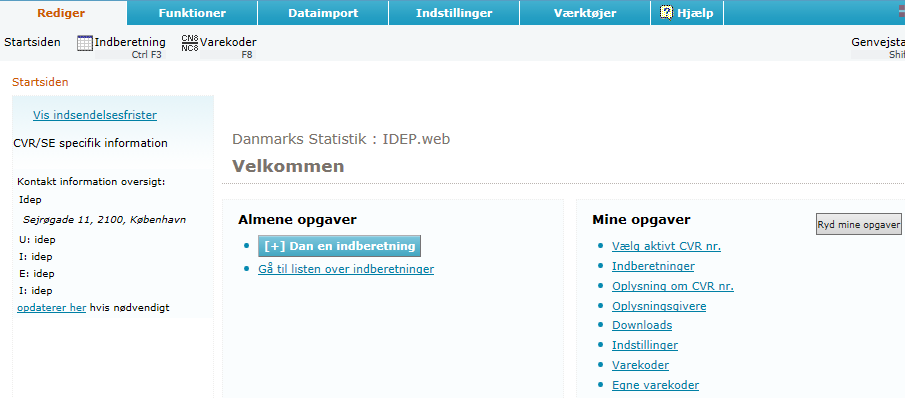
Denne side informerer dig om vigtige hændelser (beskeder) og giver nem adgang til de oftest benyttede sider. Yderligere kan al funktionalitet tilgås gennem menuen.
Menuen er lettest a benytte ved hjælp af en mus (selvom det også er mulig at benytte tastaturet). Når du anbringer markøren over et menupunkt i hovedmenuen vises undermenuen automatisk, og du kan herefter vælge et menupunkt i undermenuen. Du kan også klikke på et menupunkt i hovedmenuen, hvilket får undermenuen til at blive vist permanent. Dette gør det lettere for dig at vælge menupunkter i undermenuen. Menuen er opbygget på følgende måde:
Rediger:
Funktioner:
Dataimport:
Indstillinger:
Værktøjer:
Hjælp:

Ved et klikke på at af de to flag, kan du skifte applikationens sprog mellem dansk og engelsk (det store flag angiver det sprog, der i øjeblikket er valgt). Valget gemmes, således at næste gang du logger ind på IDEP.web, vil applikationen benytte det valgte sprog.
Her vises en oversigt over de menuer de tidligere har været inde i. Du kan vælge knappen Ryd mine opgaver som blot fjerner visningen indtil næste gang du er inde i en menu. Bemærk, at knappen IKKE fjerner nogle af de data eller andet som du har oprettet.